AutoCAD拉升、移动、倒角三维建模命令介绍
摘要:本例为AutoCAD三维建模系列教程,在本CAD三维建模教程中我们将学习三维实体的绘制、三维旋转命令的运用以及实体绘制后的移动、并集、差集,...
本例为AutoCAD三维建模系列教程,在本CAD三维建模教程中我们将学习三维实体的绘制、三维旋转命令的运用以及实体绘制后的移动、并集、差集,希望能给对AutoCAD三维制作感兴趣的朋友带来帮助。
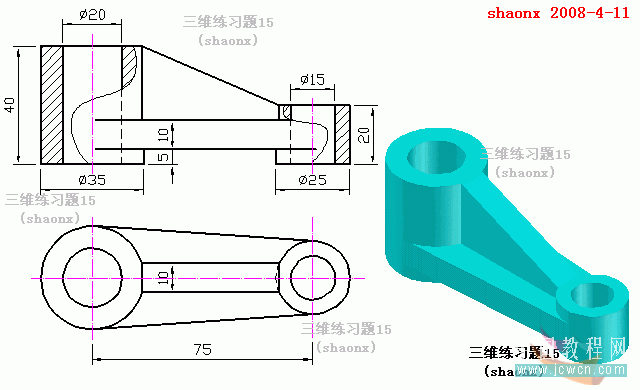
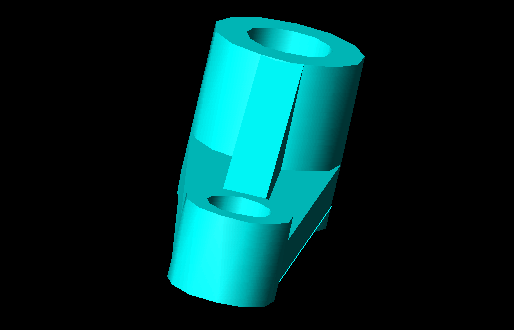
本题主要是介绍:
1、进一步强化复习一下拉升命令的使用。
2、介绍多段线的制作、实体移动。
3、再复习一下倒角。
下面,是本习题的详细绘图步骤讲解,最后面是绘图步骤讲解的Flash动画演示:
1、打开CAD,进入界面。
按题目图纸的要求,如下图画左边两个圆、右边两个圆,左右两个外圆的上下相切线,两圆心的连线,并将圆心连线各往上下偏移5。

2、将中间的偏移线做成如下图的矩形,同时删除圆心连线及偏移线多余部分。
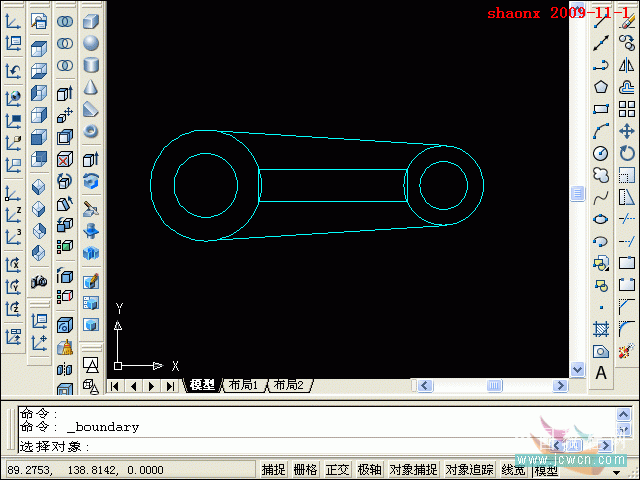
3、平面部分画好后,做成面域,除了四个圆和中间的矩形外,还有一个部分比较特别,请看下图的虚线部分。共需做成六个面域。

4、点击“东南等轴测视图”按钮,转到东南视图。
点击“拉伸”命令按钮,对左边的2个圆进行拉伸,高度为40,倾斜度等于0。
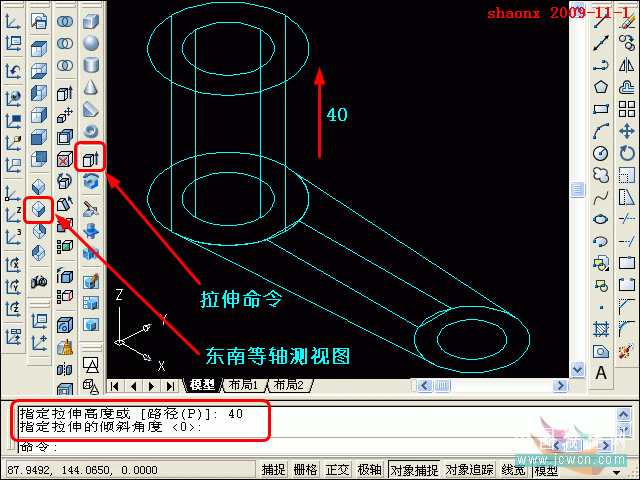
5、点击“拉伸”命令按钮,再对右边的2个圆进行拉伸,高度为20,倾斜度等于0。

6、点击“拉伸”命令按钮,再对中间的矩形进行拉伸,高度为35(40-5),倾斜度等于0。

【AutoCAD拉升、移动、倒角三维建模命令介绍】相关文章:
下一篇:
CAD三维教程:用中望3D绘制茶杯
